MySQL下载及安装(Windows 11)
目录
一、卸载
1、清理之前的安装目录
①删除自己的MySQL安装目录
②删除C盘的MySQL文件夹
2、清理注册表(关键)
3、删除服务
4、删除MySQL相关的环境变量
①打开设置
②打开系统信息
③打开高级系统设置
④打开环境变量找MySQL相关的配置
⑤记得三个确定保存修改
二、下载
三、配置环境变量
四、验证
五、初始化
1、初始化 data目录
2、注册 MySQL 服务
3、启动 MySQL 服务
①方式一:
②方式二:
4、修改默认账户密码
5、登录 MySQL
一、卸载
诶,怎么上来就卸载?!
这部分是为了以前安装过的然后损坏了的同学准备的
确保清理干净没有残余信息
没有安装过的可以跳过这部分往下看
1、清理之前的安装目录
①删除自己的MySQL安装目录
这个大家自己回忆一下
没有自定义的话可能是在 C:\Program Files
②删除C盘的MySQL文件夹
位置在 C:\ProgramData
在里面找到 MySQL 右键删除即可
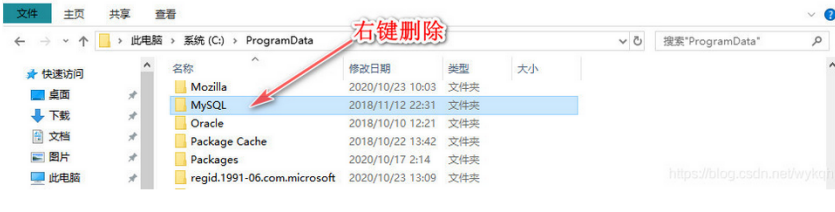
2、清理注册表(关键)
按 Win + R,输入 regedit,打开注册表
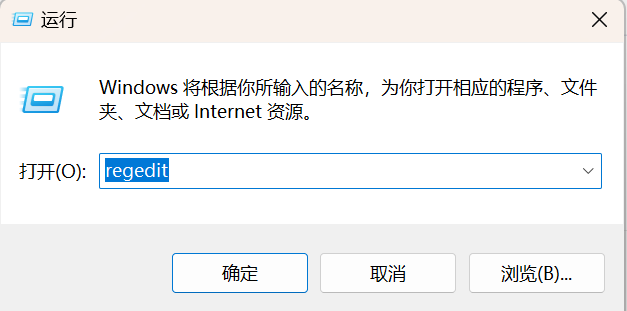
打开后在左侧找到MySQL的删除即可,没有就继续下一步
3、删除服务
按 Win + R,输入 services.msc,打开服务
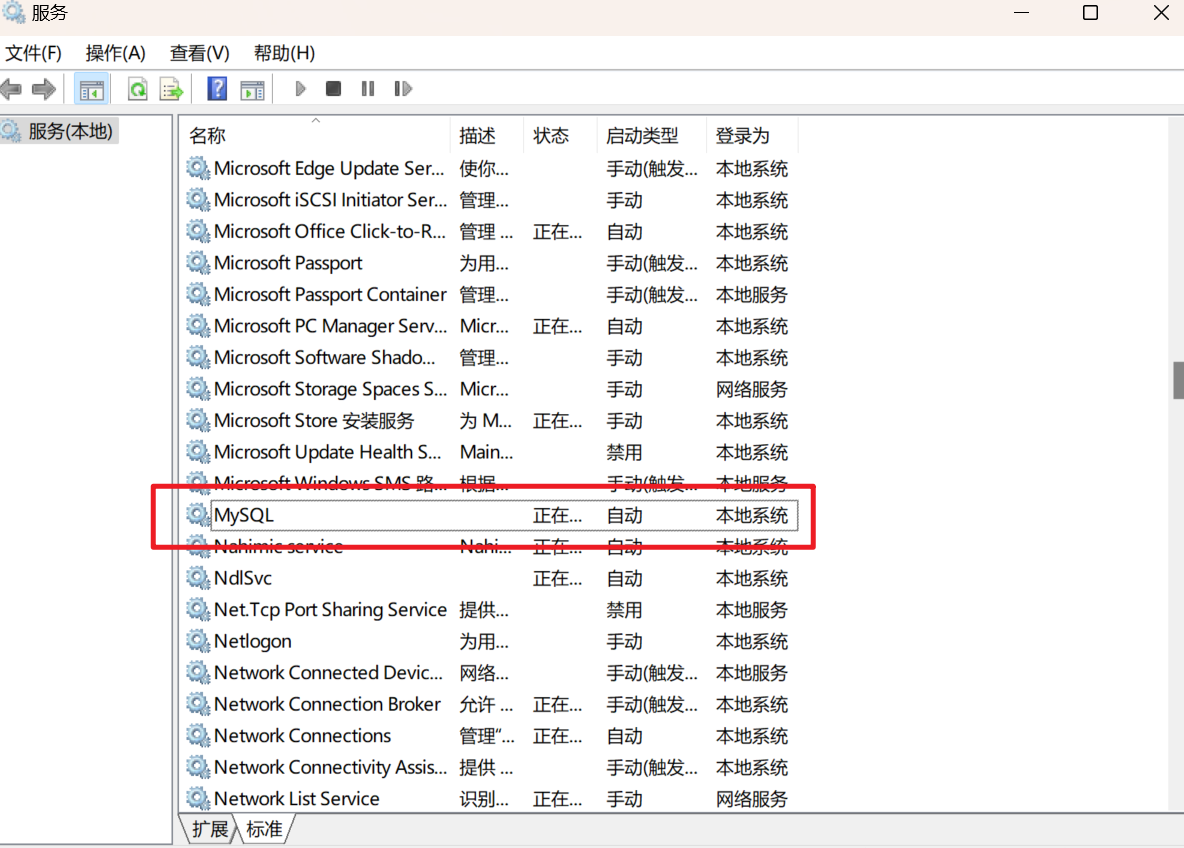
在这里右键发现好像没有删除,只有停止
所以我们以管理员身份打开终端(命令提示符)
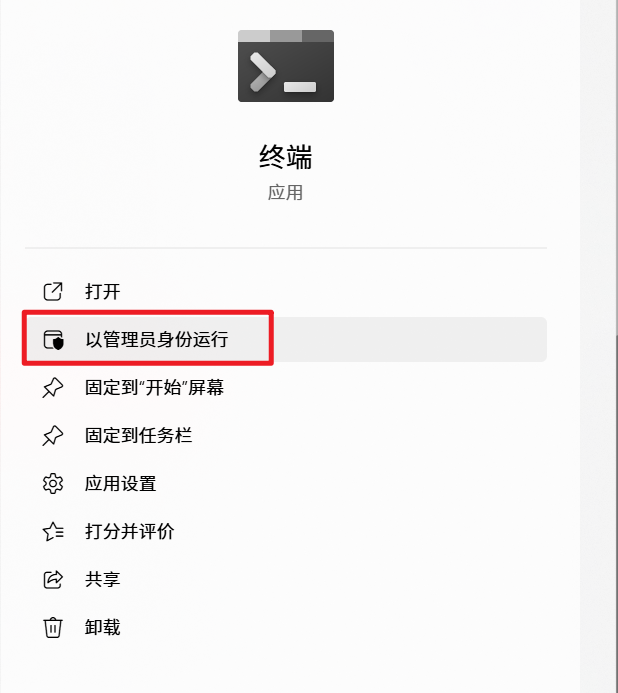
先停止一下服务,输入 net stop MySQL
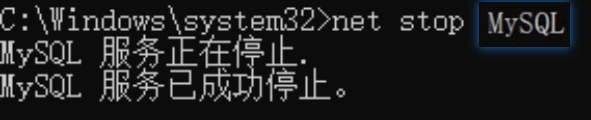
然后输入 mysqld --remove MySQL,这样就可以删除这个服务了

需要注意的是
1、如果你的服务名称不是这个,比如说可能是MySQL93
那么命令就是 mysqld --remove MySQL93
2、命令语句是 mysqld,不是mysql

4、删除MySQL相关的环境变量
①打开设置
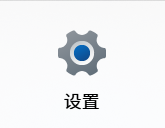
②打开系统信息
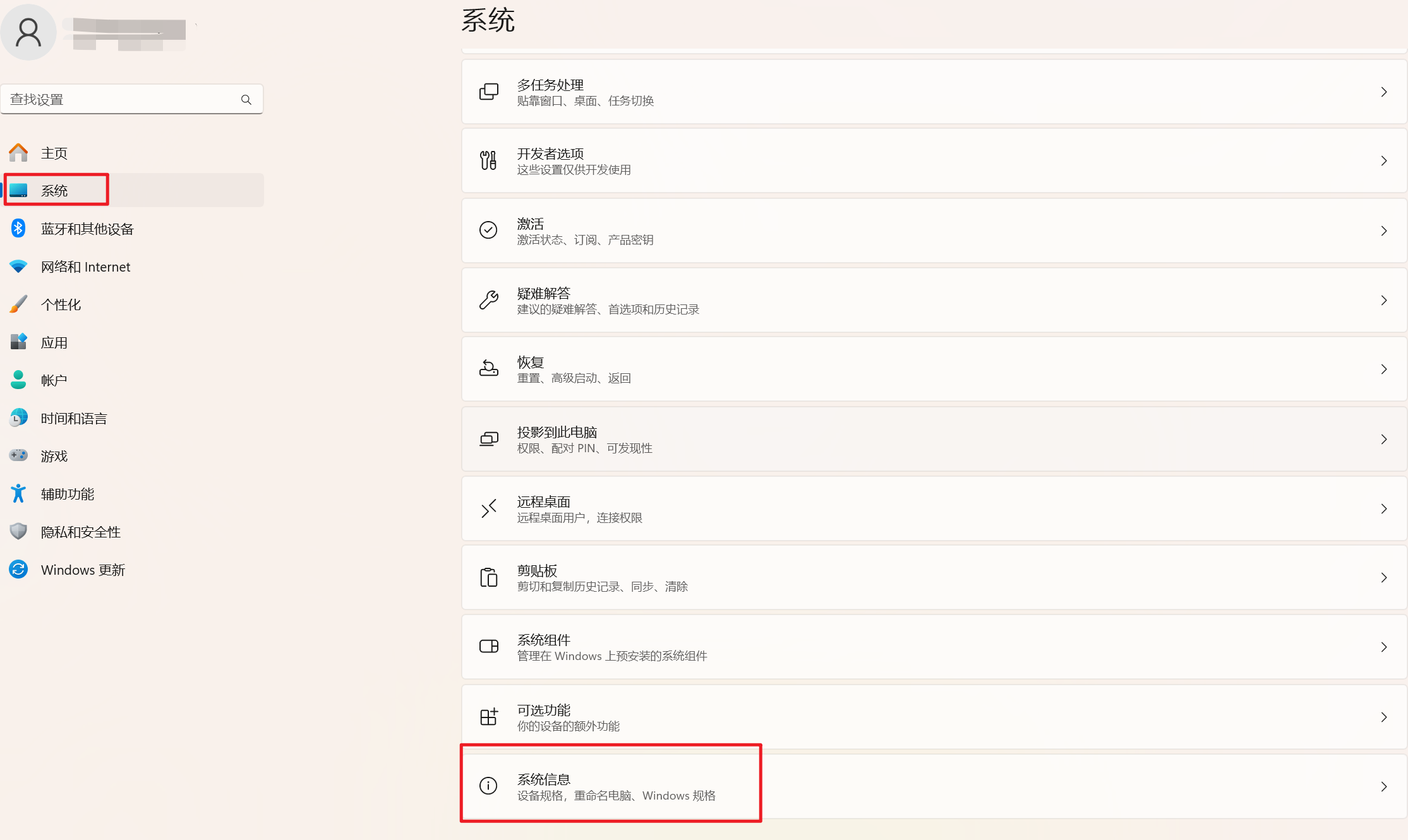
③打开高级系统设置
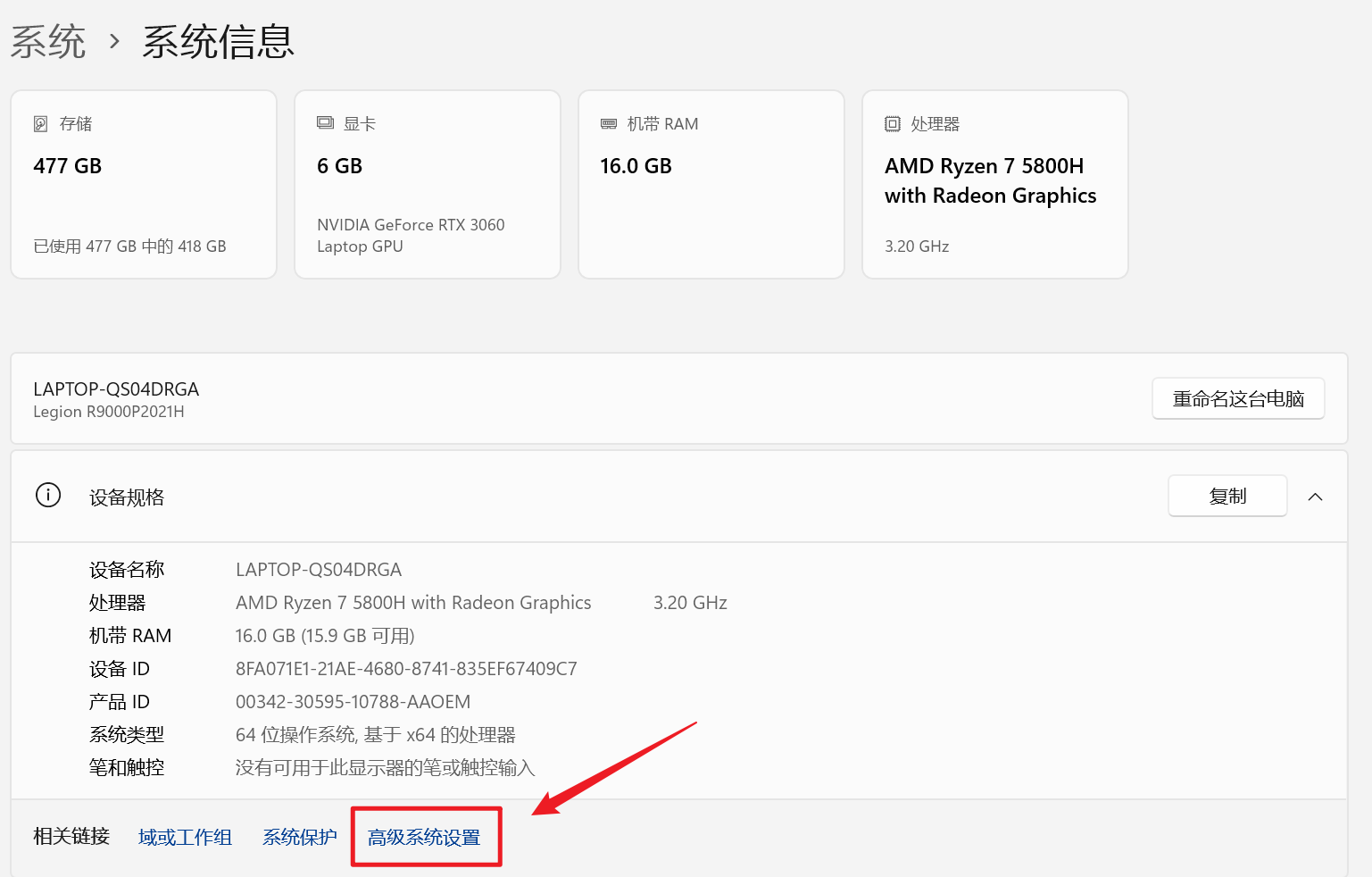
④打开环境变量找MySQL相关的配置
可以删掉重写
也可以等会安装好后直接修改路径
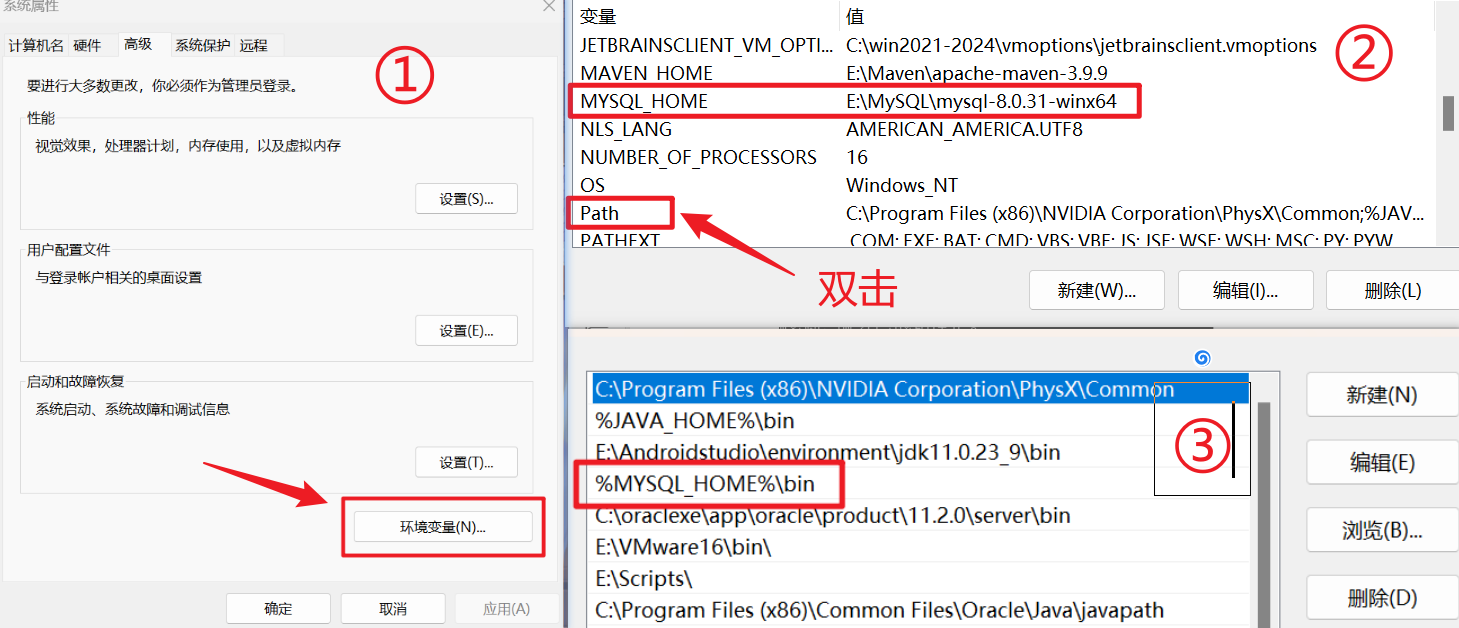
双击打不开 Path 的话,把盘符开头的路径放在开头即可
⑤记得三个确定保存修改
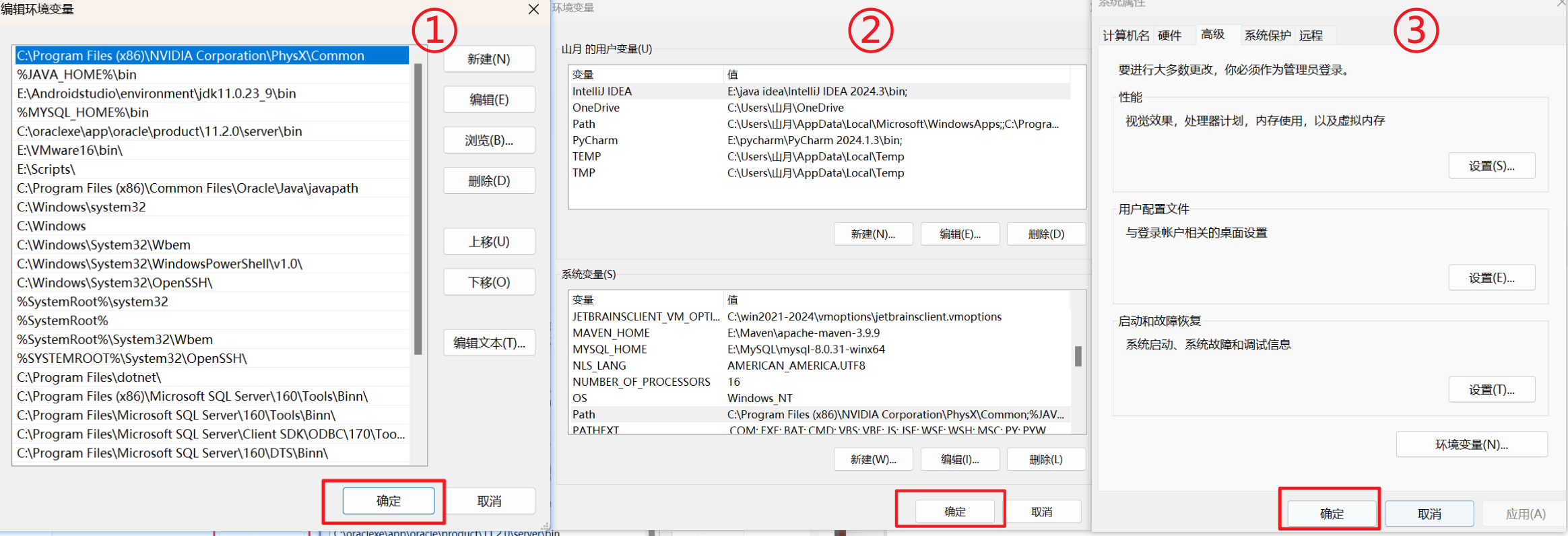
至此,MySQL卸载完成!
二、下载
点击下方链接
MySQL![]() https://dev.mysql.com/downloads/mysql/选择需要的版本安装、解压即可
https://dev.mysql.com/downloads/mysql/选择需要的版本安装、解压即可
记好自己的安装路径
三、配置环境变量
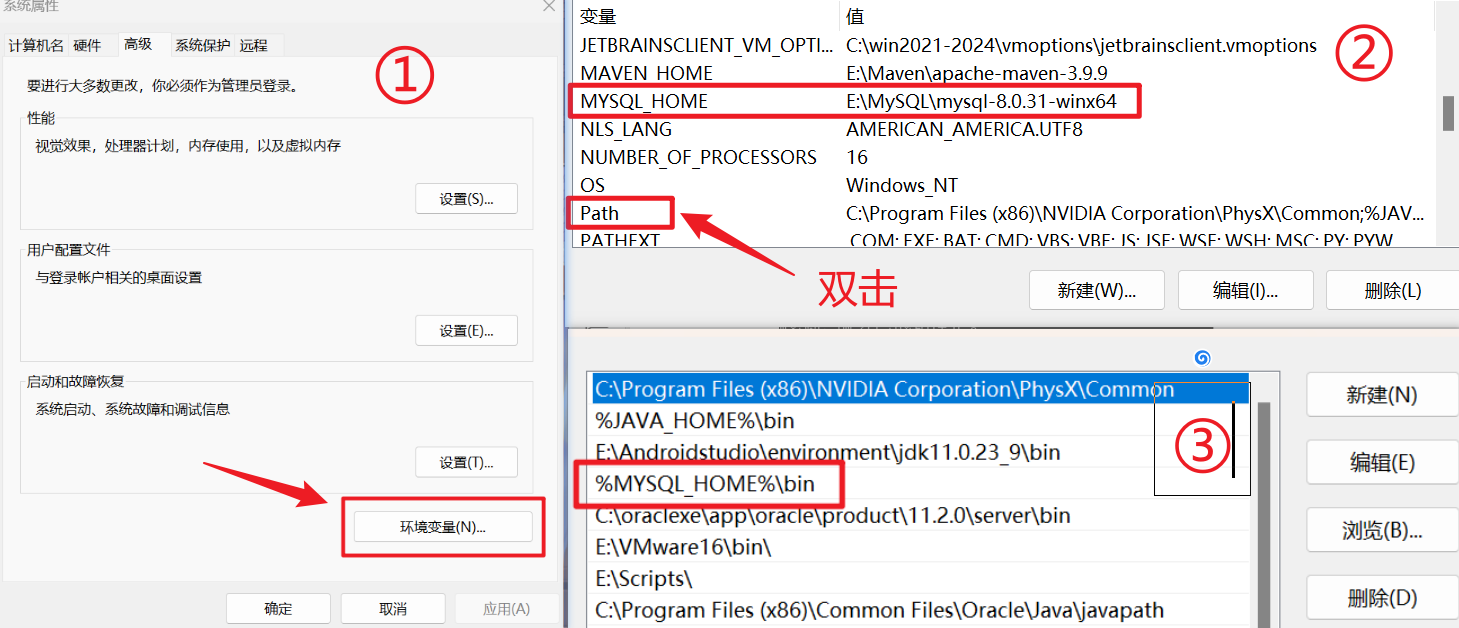
配置成这样即可,和刚才的删除环境变量操作方式一样,只是输入的路径不同罢了
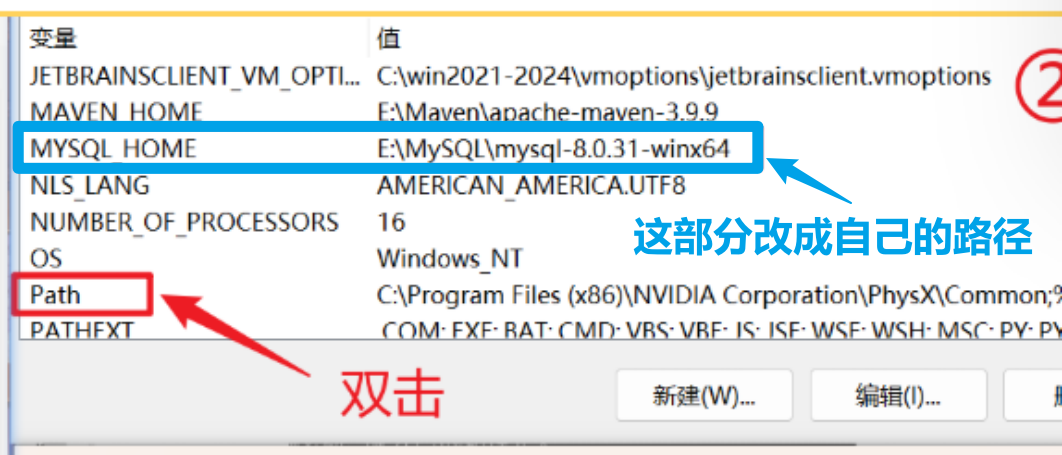
同样记得三次确定保存
四、验证
继续管理员身份打开终端
输入 mysql
提示 Can't connect to MySQL server on 'localhost' 则添加成功
提示 mysql不是内部或外部命令,也不是可运行的程序或批处理文件 则失败
五、初始化
依旧管理员身份打开终端,打开就别关了,后续操作一起完成了
1、初始化 data目录
输入 mysqld --initialize-insecure

成功后看看自己安装的 MySQL目录下有没有 data 文件夹
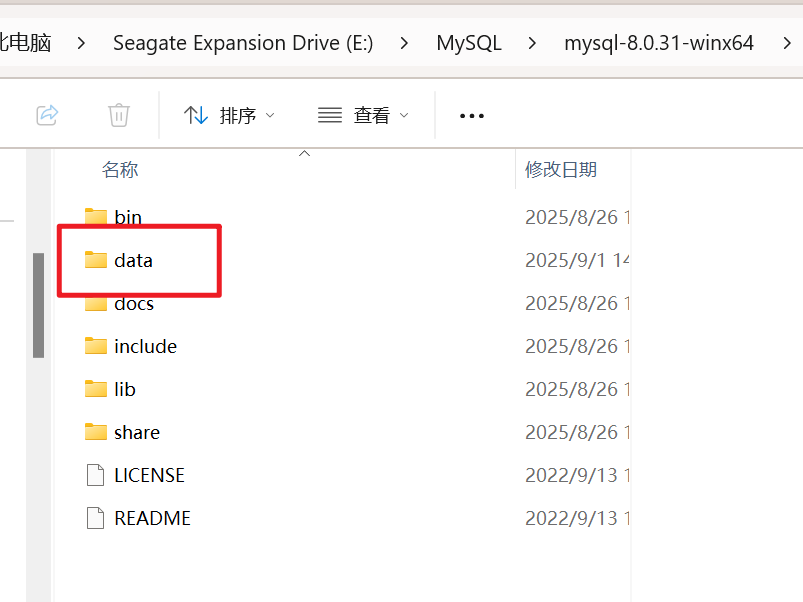
2、注册 MySQL 服务
在终端继续输入 mysqld -install

现在 MySQL服务就安装好了,
不放心可以像刚才一样
win + R 输入services.msc打开服务检查一下
3、启动 MySQL 服务
①方式一:
可以在打开的服务里直接右键启动
常用的话可以把启动类型设置为自动
以后不常用再改为手动
②方式二:
终端里输入 net start mysql
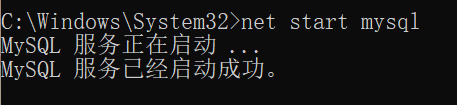
4、修改默认账户密码
终端里输入 mysqladmin -u root password 1234
这里的 1234 就是默认管理员 root账户 的密码,
可以自行修改,但是务必记住

5、登录 MySQL
mysql -u用户名 -p密码 -h要连接的mysql服务器的ip地址(默认 127.0.0.1) -P端口号(默认3306)
在终端中输入 mysql -uroot -p1234(自己设置了密码就把1234改成自己的密码)
出现如下信息则登录成功:
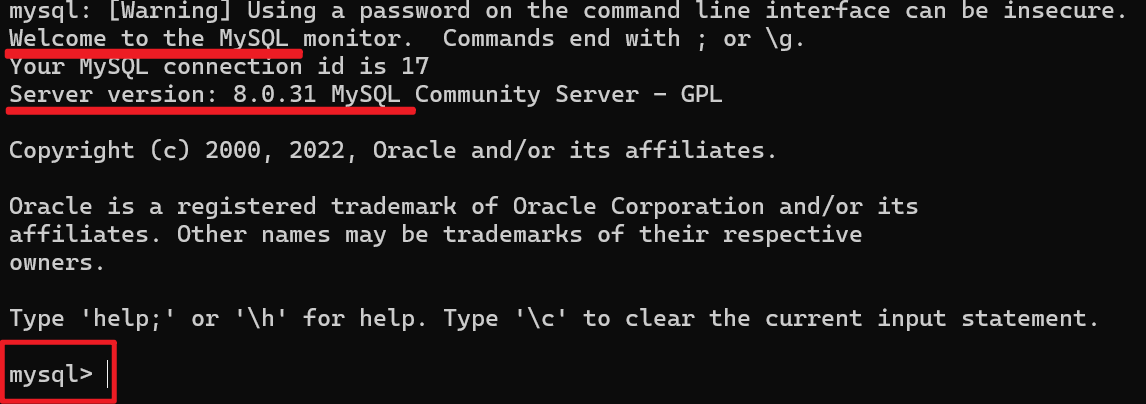
退出mysql:
exit
quit
接下来就可以开始你的 MySQL 之旅啦

